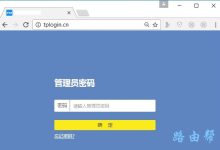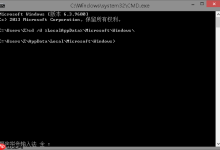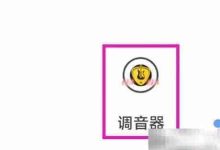首先确认产品密钥与Windows 11版本匹配,若不匹配需选择正确版本;若设备曾激活过系统可跳过密钥输入,使用数字许可证自动激活;检查网络连接,确保能正常访问微软服务器;创建ei.cfg文件以确保版本信息正确读取;通过命令提示符使用slmgr命令重置密钥;最后尝试从sources文件夹内直接运行setup.exe安装。

如果您在安装Windows 11时收到“安装程序无法验证产品密钥”的提示,可能是由于密钥输入错误、网络问题或安装文件异常导致。以下是解决此问题的多种方法:
本文运行环境:Dell XPS 13,Windows 11。
一、确认产品密钥与系统版本匹配
Windows 11的不同版本(如家庭版、专业版)需要对应的产品密钥。使用不匹配的密钥会导致验证失败。请确保您选择的安装版本与产品密钥一致。
1、在安装界面中,记下您准备安装的Windows 11具体版本名称。
2、核对您的产品密钥包装或购买记录,确认该密钥适用于上述版本。
3、如果版本不匹配,请返回安装选项,选择正确版本重新尝试。
二、跳过密钥输入并使用数字许可证激活
如果您的设备之前已激活过Windows 10或Windows 11,系统会自动绑定数字许可证,无需再次输入密钥。
1、在安装过程中出现“输入产品密钥”页面时,点击我没有产品密钥。
2、继续完成后续安装步骤。
3、安装完成后,系统将自动连接微软服务器,使用设备硬件信息匹配并激活数字许可证。
三、检查网络连接状态
产品密钥验证需要连接微软的激活服务器,不稳定的网络可能导致验证失败。
1、确保设备已连接到互联网,并能正常访问外部网站。
2、优先使用有线网络连接以提高稳定性。
3、在安装界面按Shift + F10打开命令提示符,输入ping sls.microsoft.com测试与激活服务器的连通性。
4、若出现高延迟或丢包,尝试更换网络环境后重试。
四、创建ei.cfg配置文件
某些情况下,缺少ei.cfg文件会导致安装程序无法正确读取版本信息,从而影响密钥验证。
1、下载官方Windows 11 ISO镜像文件并解压到本地文件夹。
2、在开始菜单搜索“记事本”,右键选择以管理员身份运行。
3、在记事本中输入以下内容:
[EditionID]
[Channel] Retail
[VL] 0
4、将文件保存至ISO解压目录下的Sources子文件夹中,文件名为ei.cfg,编码选择UTF-8。
5、从该文件夹内运行setup.exe重新开始安装。
五、通过命令提示符重置密钥
使用系统内置的slmgr命令可以清除旧密钥并重新安装新密钥,适用于密钥残留或冲突的情况。
1、在安装界面按下Shift + F10调出命令提示符窗口。
2、输入命令 slmgr /upk 并回车,用于卸载当前产品密钥。
3、输入命令 slmgr /ipk XXXXX-XXXXX-XXXXX-XXXXX-XXXXX,将其中的大写X替换为您实际的产品密钥。
4、关闭命令提示符,返回安装界面重新尝试验证密钥。
六、直接运行sources\setup.exe进行安装
从ISO根目录直接启动setup.exe可能因路径问题导致验证失败,而进入特定目录可绕过此限制。
1、将Windows 11 ISO镜像加载为虚拟光驱或使用解压软件打开。
2、进入光驱或解压目录,找到名为sources的文件夹。
3、双击运行该文件夹内的setup.exe程序,开始安装流程。
4、按照提示操作,观察是否仍出现密钥验证错误。

 路由网
路由网